1、以Word2016为例,打开Word文档,如图所示

2、从Word文档右上部找见‘图片工具’,如图所示

3、点击‘图片工具’,找见‘阴影效果’,如图所示

4、点开‘阴影效果’后,可以展开,里面有各种阴影效果样式,如图所示
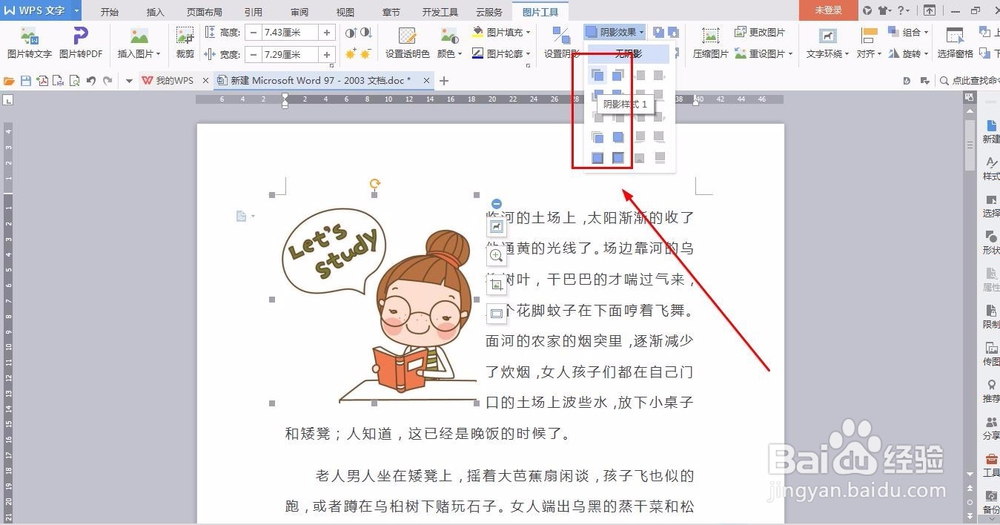
5、选择你喜欢的效果样式后,点击就可以,如图所示

6、不过,阴影效果样式的颜色也是可以改变的,点击‘阴影颜色’,如图红方框所示

7、选中你喜欢的颜色,例如红色,选中确定即可,如图所示

8、阴影效果颜色变成红色了,这就是图片上增加阴影效果的方法。

时间:2024-10-11 21:04:57
1、以Word2016为例,打开Word文档,如图所示

2、从Word文档右上部找见‘图片工具’,如图所示

3、点击‘图片工具’,找见‘阴影效果’,如图所示

4、点开‘阴影效果’后,可以展开,里面有各种阴影效果样式,如图所示
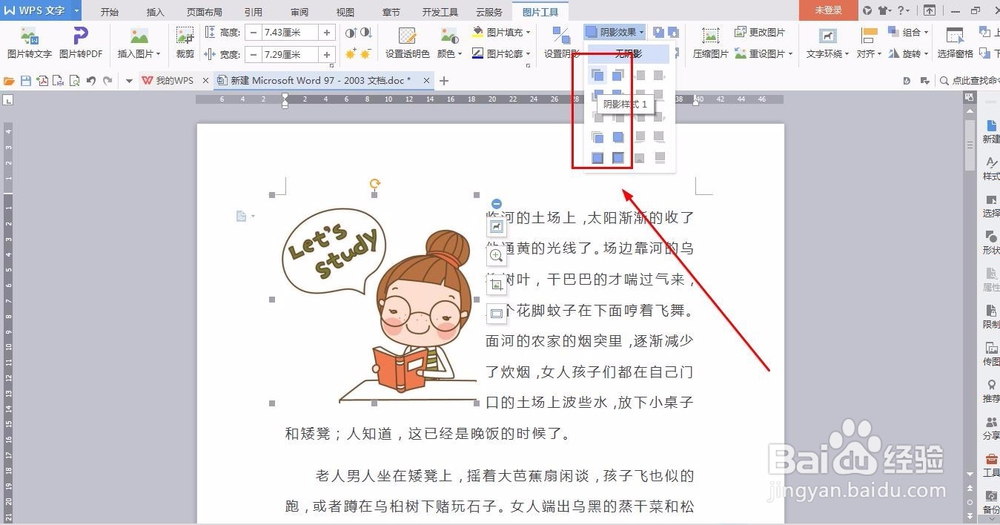
5、选择你喜欢的效果样式后,点击就可以,如图所示

6、不过,阴影效果样式的颜色也是可以改变的,点击‘阴影颜色’,如图红方框所示

7、选中你喜欢的颜色,例如红色,选中确定即可,如图所示

8、阴影效果颜色变成红色了,这就是图片上增加阴影效果的方法。

